Una bandeja de entrada bien organizada es el fundamento de una comunicación eficiente. Outlook te ofrece numerosas posibilidades para crear orden en tu bandeja de entrada con un esfuerzo mínimo. En esta guía, aprenderás cómo mover, eliminar, marcar varios E-mails y crear nuevas carpetas. Así podrás estructurar rápidamente tu bandeja de entrada de manera efectiva.
Principales hallazgos
- Puedes eliminar, mover o clasificar correos electrónicos fácilmente en carpetas.
- La distinción entre carpetas locales e IMAP es esencial para una organización segura.
- Con el uso adecuado de carpetas y etiquetas, mantendrás un control sobre los correos electrónicos importantes.
Guía paso a paso
Para organizar tus correos electrónicos en Outlook de manera óptima, sigue estos sencillos pasos:
Limpiando la bandeja de entrada
Cuando abres tu bandeja de entrada de Outlook, verás de inmediato una lista de tus correos electrónicos recibidos. Muchos de estos correos pueden no ser relevantes o estar ya resueltos. Para limpiar tu bandeja de entrada, puedes seleccionar correos individuales y eliminarlos con la tecla de eliminar o el botón de borrar.
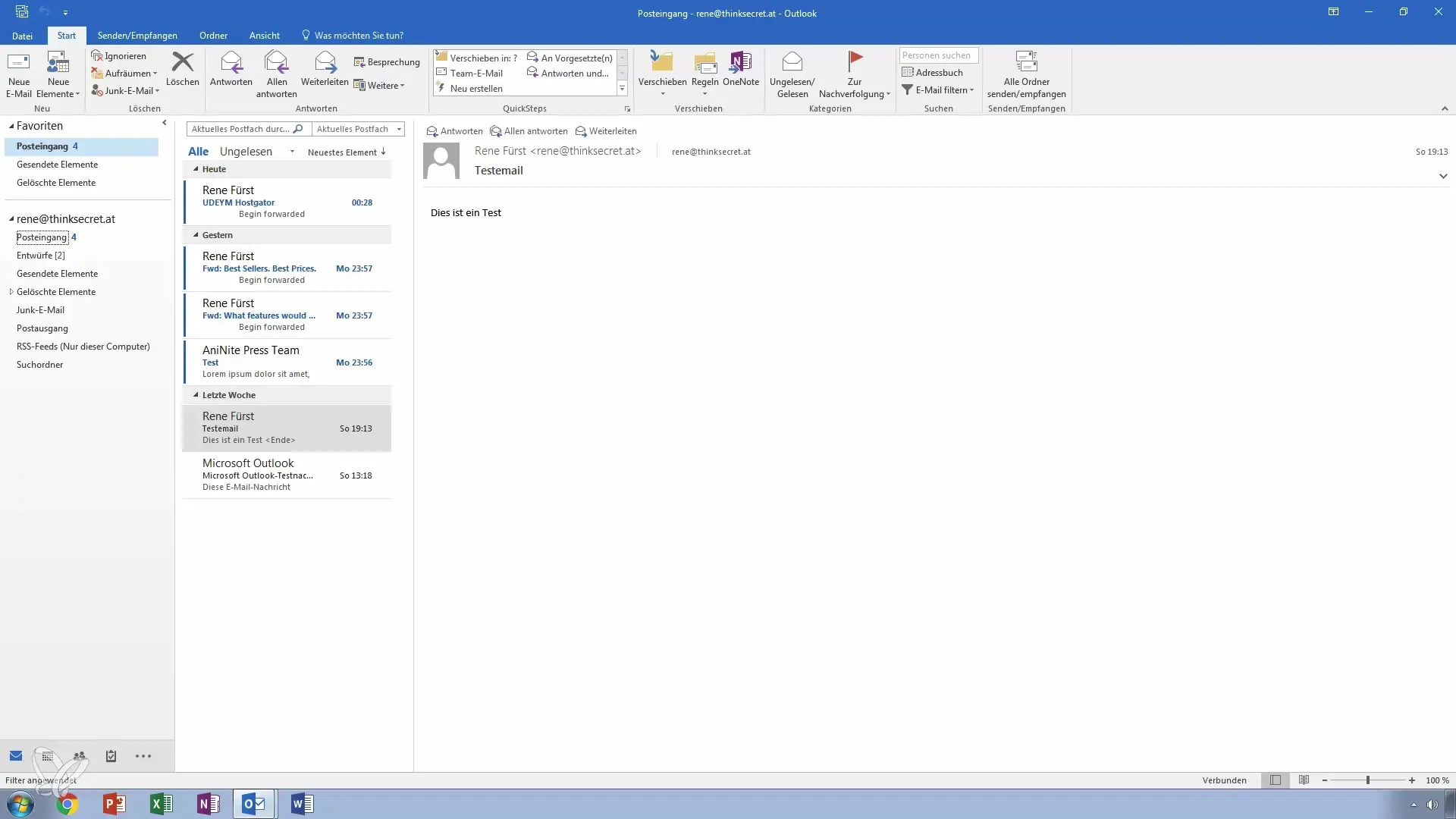
Gestionando borradores
Los correos electrónicos que has escrito pero aún no has enviado se encuentran en la carpeta "Borradores". Aquí puedes eliminar borradores innecesarios fácilmente seleccionándolos y presionando la tecla de eliminar o haciendo clic derecho en el correo y eligiendo "Eliminar".
Eliminando correos electrónicos
Si deseas eliminar correos electrónicos de forma permanente, dirígete a "Inicio" y luego a "Eliminar". Outlook te advertirá que el correo electrónico no se puede recuperar. Confirma para eliminar el correo electrónico de forma permanente.
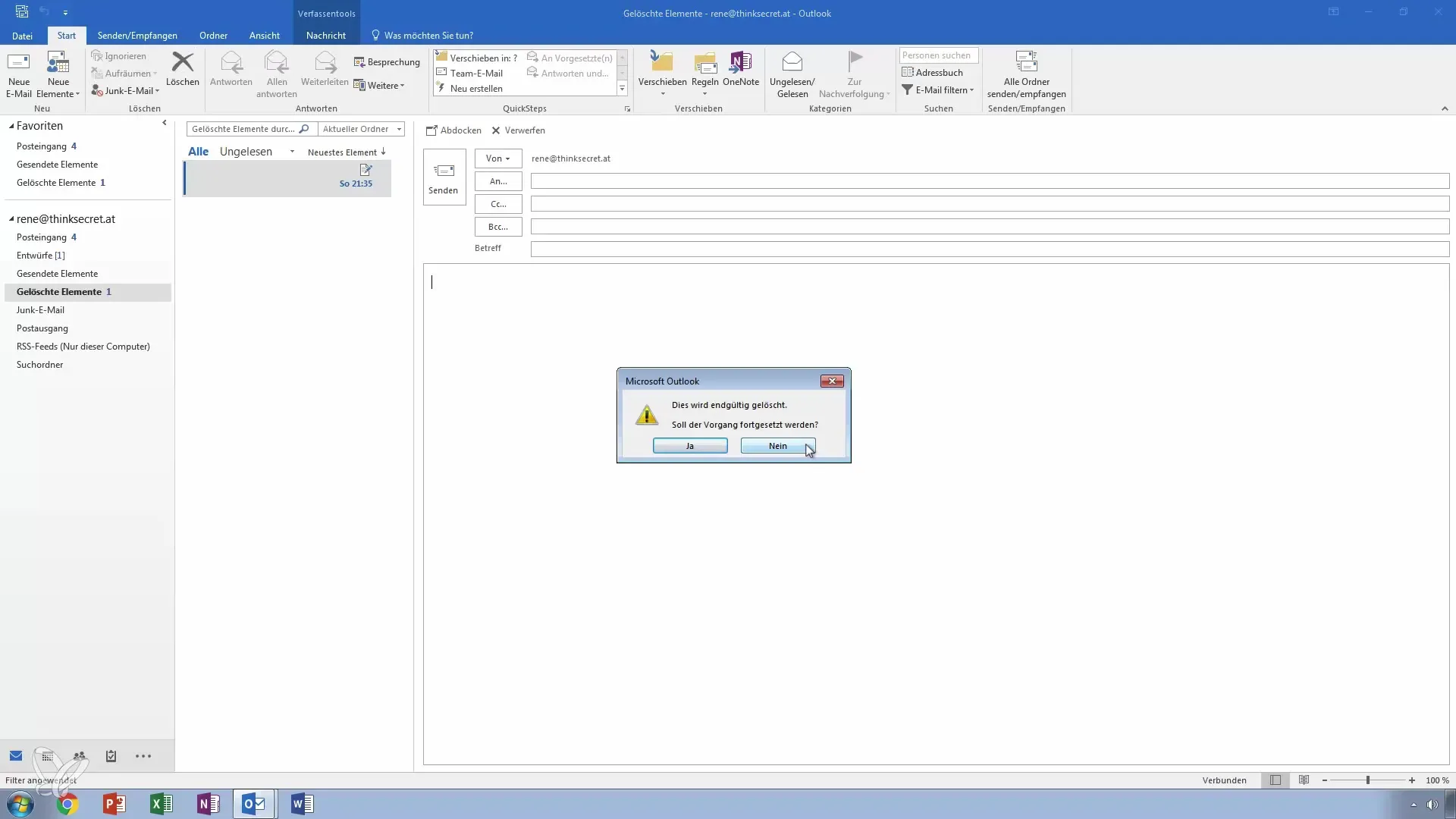
Usando la carpeta de spam
La carpeta de spam es configurada automáticamente por Outlook y filtra los correos que son reconocidos como no deseados. Aquí puedes revisar los correos que han sido filtrados incorrectamente y, si es necesario, moverlos a otras carpetas.
Limpiando la bandeja de salida
La bandeja de salida se utiliza para correos electrónicos enviados pero no entregados aún. Si hay correos atascados aquí, verifica tu conexión a internet o el estado del servidor de correo. Después de un envío exitoso, los correos se archivan en la carpeta "Elementos enviados".
Crear nuevas carpetas
Para traer más orden a tu bandeja de entrada, puedes crear nuevas carpetas. Haz clic derecho en tu bandeja de entrada y selecciona "Nueva carpeta". Nombra la carpeta adecuadamente, por ejemplo, "Hecho". Así podrás clasificar ordenadamente los correos que ya has tratado.
Carpetas IMAP y carpetas locales
Presta atención a las diferencias entre carpetas locales y carpetas IMAP. Las carpetas locales se almacenan en tu computadora, mientras que las carpetas IMAP se almacenan en el servidor del proveedor y, por lo tanto, son accesibles también en otros dispositivos. Esto siempre debe tenerse en cuenta en tu organización, especialmente al tratar con correos electrónicos muy importantes.
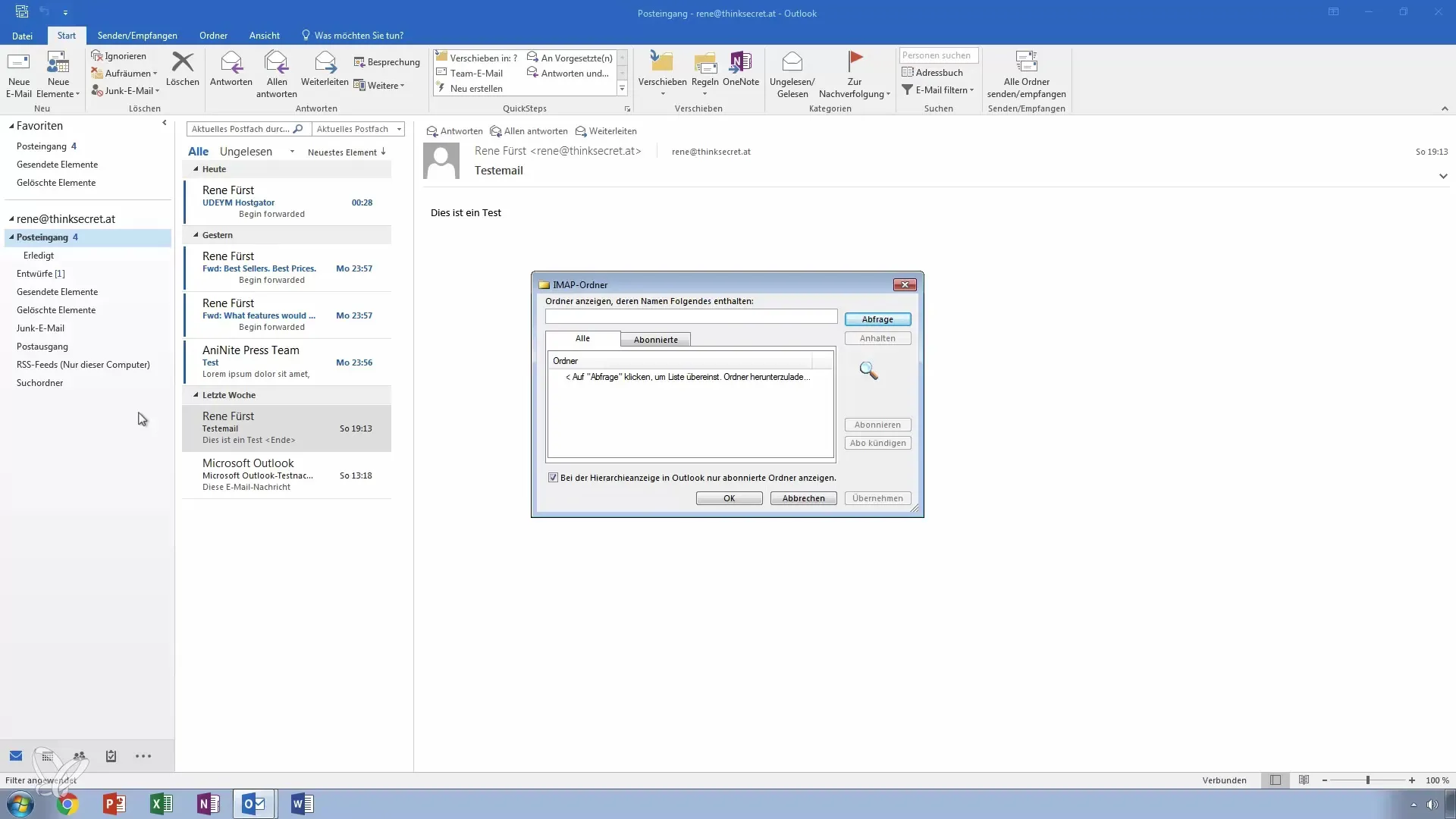
Marcar correos electrónicos
Marca correos electrónicos importantes haciendo clic en el correo correspondiente. Mantén presionada la tecla Shift o Ctrl para seleccionar y marcar varios correos electrónicos al mismo tiempo para un acceso posterior. Esto es especialmente útil para mover rápidamente los correos a tu nueva carpeta de "Hecho".
Arrastrar y soltar para organizar
Otro método útil es el arrastrar y soltar. Mantén presionado el botón izquierdo del ratón mientras arrastras correos electrónicos a la nueva carpeta. Este es un método que ahorra tiempo para mover varios correos a la vez.
Gestionar grandes volúmenes de correos
Con el tiempo, pueden acumularse rápidamente cientos o incluso miles de correos electrónicos. Si te das cuenta de que tu bandeja de entrada está desbordada, es hora de hacer limpieza regularmente y aplicar los métodos mencionados anteriormente. Mantenimiento regular de tus correos electrónicos previene que pierdas la pista.
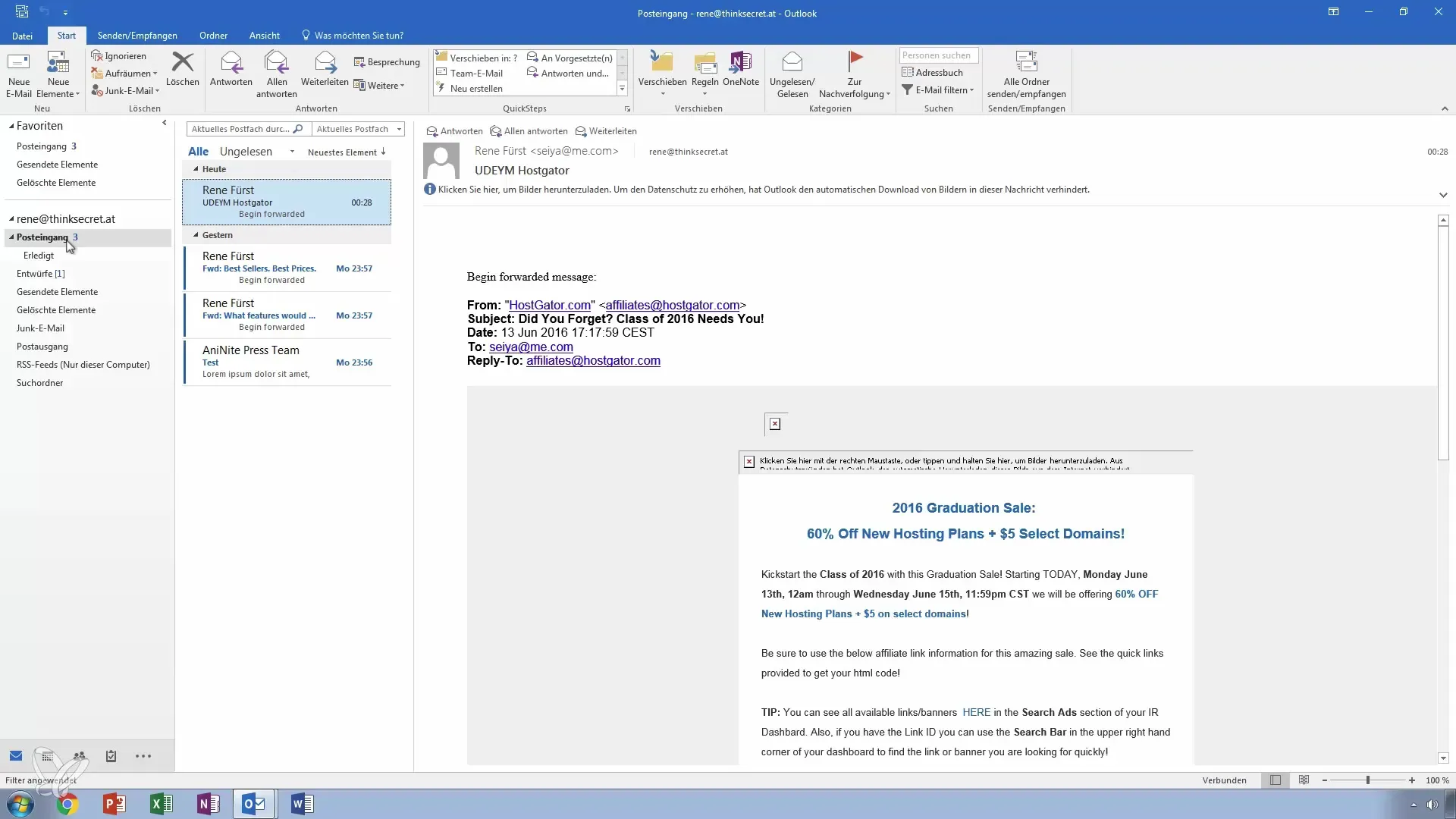
La importancia de las reglas
Además de las tareas manuales, también puedes crear reglas en Outlook para llevar a cabo procesos automatizados. Así podrás colocar automáticamente correos electrónicos entrantes en carpetas específicas, lo que te ahorra tiempo y esfuerzo. Estas opciones se tratan en una lección separada, pero son importantes para una organización sostenible del correo electrónico.
Resumen – Domina la organización del correo electrónico en Outlook
Has aprendido cómo organizar tu bandeja de entrada de manera eficiente moviendo, eliminando correos y creando carpetas. Estas prácticas te ayudan a mantener el control y ahorrar tiempo.
Preguntas frecuentes
¿Cómo elimino un correo electrónico de forma permanente?Ve a "Inicio" > "Eliminar" y confirma la eliminación permanente.
¿Puedo mover correos electrónicos a varias carpetas?Sí, puedes mover correos electrónicos usando arrastrar y soltar o clic derecho a otras carpetas.
¿Cuál es la diferencia entre una carpeta IMAP y una carpeta local?Las carpetas IMAP están almacenadas en el servidor, las carpetas locales en tu PC.
¿Cómo creo reglas para correos electrónicos?Ve a la configuración en Outlook y selecciona "Reglas" para configurar procesos automatizados.
¿Qué hago con correos electrónicos de spam?Revisa tu carpeta de spam y mueve correos filtrados incorrectamente de vuelta a tu bandeja de entrada.


